Convênio Microsoft Azure - (Antigo Microsoft Imagine)
Estudantes e servidores do IFSP têm benefícios com o programa Microsoft Azure
O Instituto Federal de São Paulo mantém convênios com empresas que possibilitam facilidades e benefícios a seus estudantes e servidores, como o caso do Microsoft Azure, um programa da Microsoft® que dá suporte à educação técnica fornecendo acesso a softwares da empresa para fins de aprendizado, ensino e pesquisa.
Para ter acesso ao programa siga os passos:
1 - Para que todos possam usufruir destes benefícios, é necessário possuir um e-mail acadêmico (alunos) ou institucional (servidores). Click aqui para saber como ter um e-mail educacional do IFSP.
2- É necessário possuir um ID Microsoft válido, isto pode ser feito acessando o Office 365. Click aqui para saber como ter acesso ao Office 365.
3- Acesse o site do programa: portal.azure.com
4- Insira seu e-mail educacional (alunos) ou institucional (servidores), e clique em avançar.
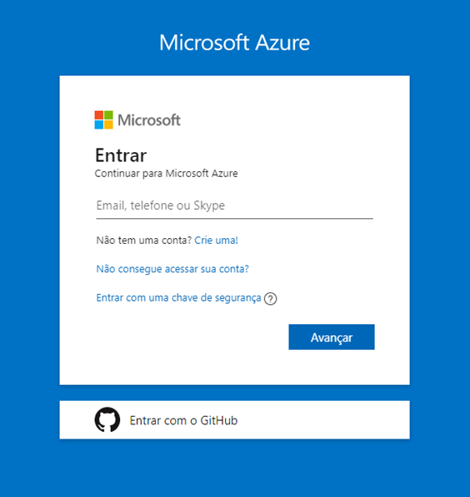
5- Se apresentar mensagem de "Nome de usuário pode não estar correto" deve-se ativar o ID pelo Office 365, pois não é possível criar uma conta clicando diretamente na opção "Não tem uma conta? Crie uma" no site do programa. Caso esta ativação já tenha sido feita, basta digitar a senha (criada no acesso ao Office 365).
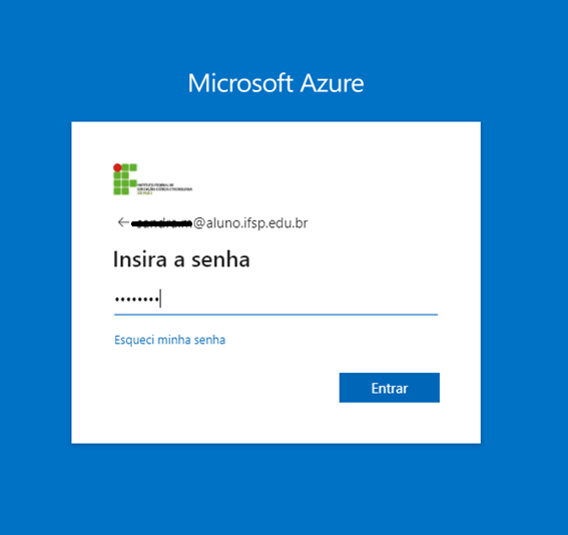
6- No primeiro acesso serão solicitadas as informações de recuperação de conta. É extremamente importante adicionar tais informações para não perder o acesso à conta.
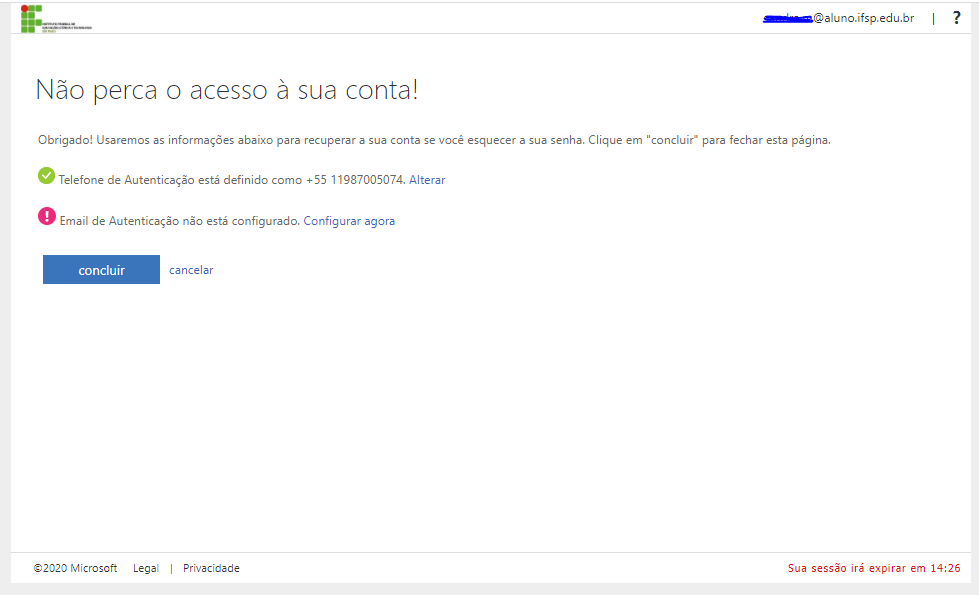
7- Ao concluir, será exibida a página: "deseja continuar conectado".
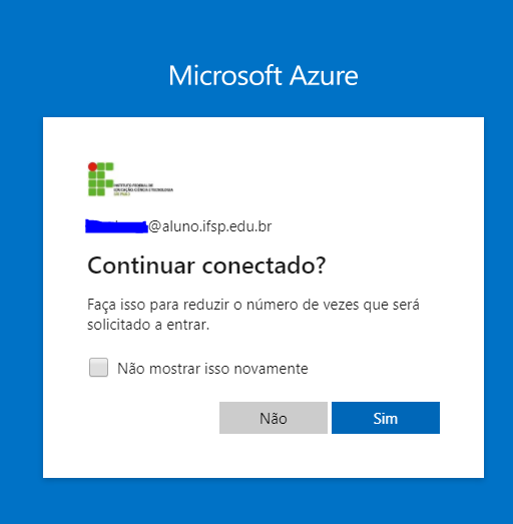
8- Ao conectar, será aberta a página inicial do Microsoft Azure.
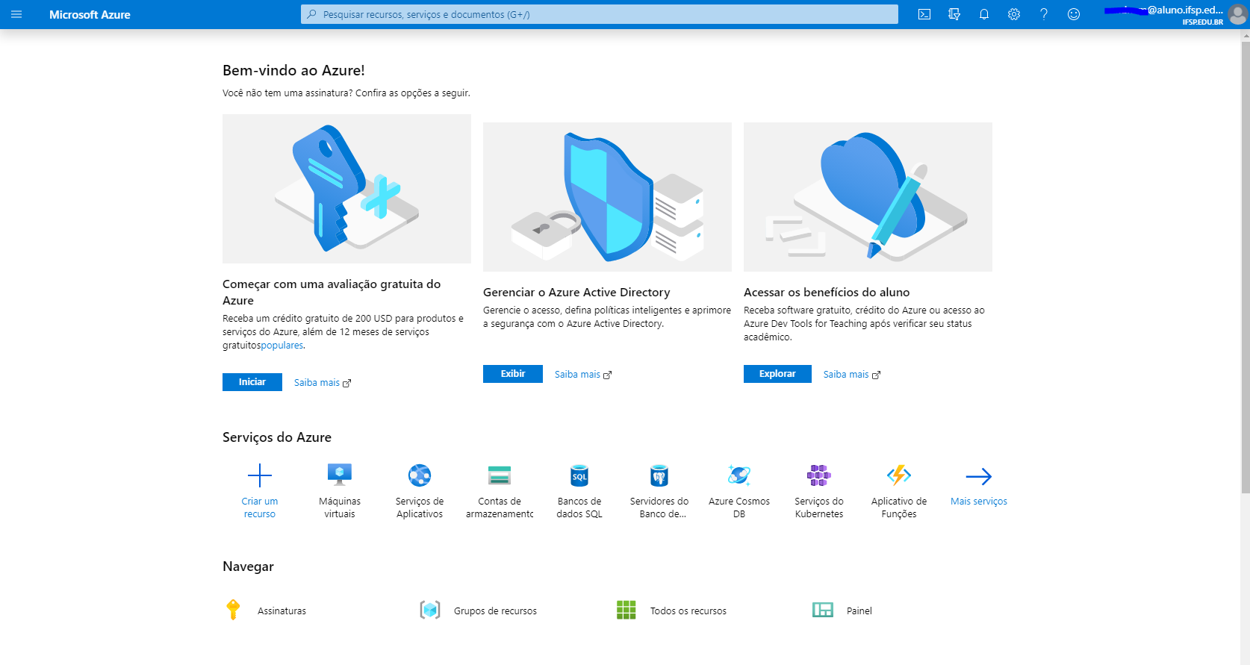
9- Digite no campo de pesquisa a palavra "Educação" e clique no ícone "Educação".
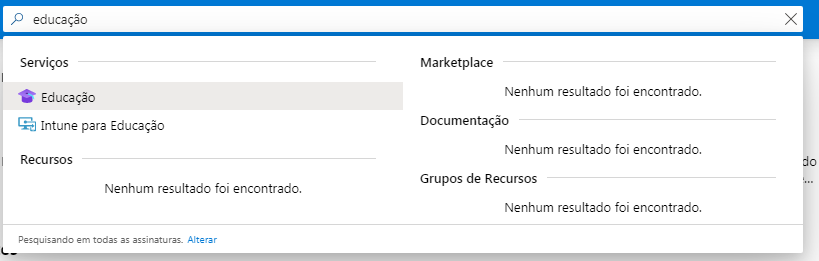
10- Será exibida a página referente ao programa educacional do Azure. Clique na parte destacada em roxo "Você é um aluno? Resgate a oferta do Azure for Students e receba benefícios adicionais gratuitos".

11- Na tela seguinte, clique em "Activate now".
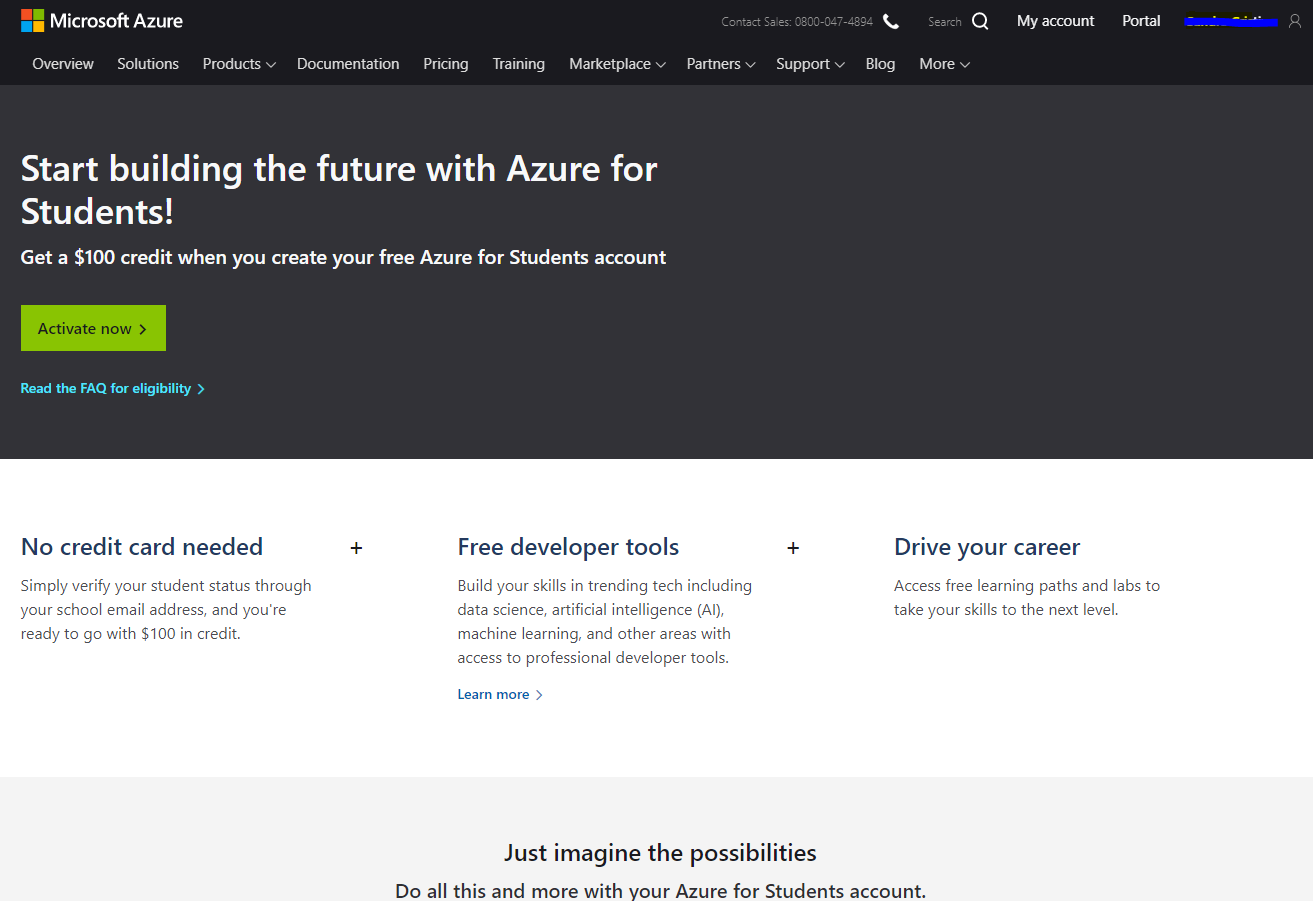
12- Este procedimento pode levar alguns minutos, e será solicitada a inserção de dados pessoais.
13- O menu lateral esquerdo da página "Educação" possui um ícone "Software". Se o procedimento de ativação for finalizado com sucesso, aparecerá uma lista com diversos softwares para sua escolha.
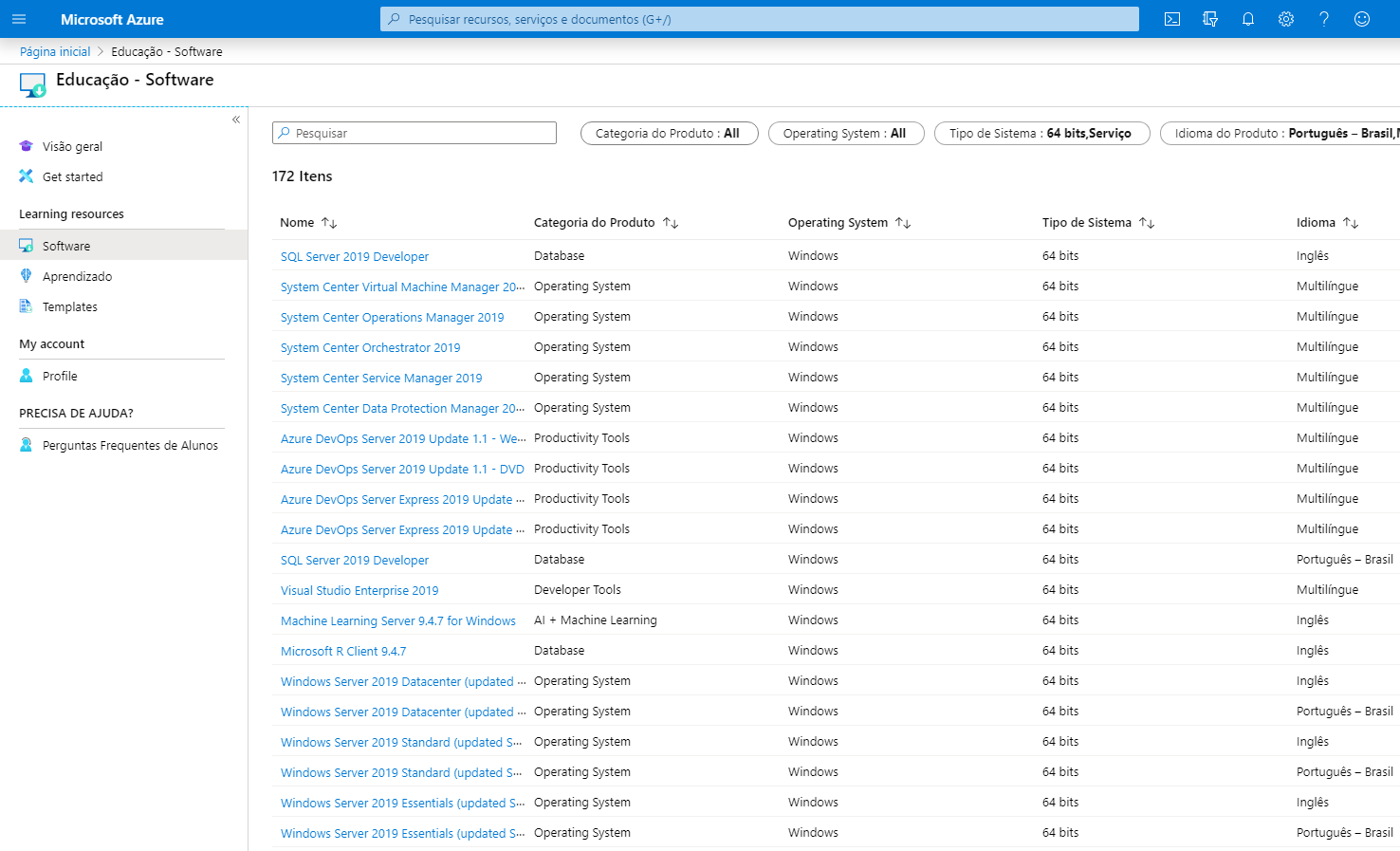
Problemas de acesso devem ser encaminhadas para cti.prc@ifsp.edu.br contendo o Nome, Prontuário e descrição do problema encontrado.



Redes Sociais